windows2008系统安装安装SQLServer2008 R2数据库
安装前的准备工作
下载SQL Server安装程序
下载Microsoft SQL Server2008 R2
下载地址:http://www.microsoft.com/en-us/download/details.aspx?id=23650
选择x64版本
安装SQL Server 2008 R2
1、双击运行下载的SQL Server安装程序SQLEXPRWT_x64_CHS.exe。

2、弹出如下对话框,点击“确定”。
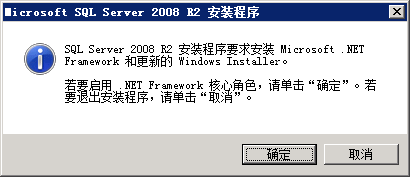
3、打开SQLServer安装中心,在右边选择“全新安装或向现有安装添加功能”。
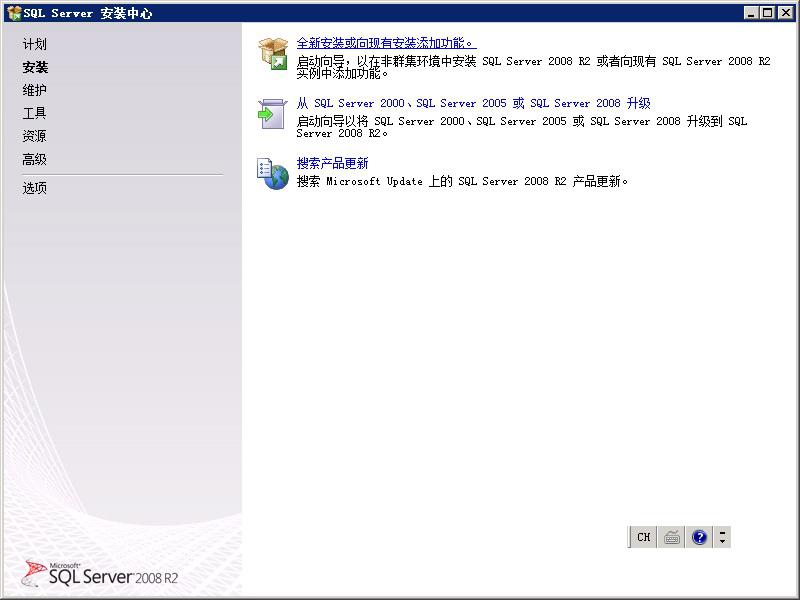
4、SQL Server开始安装准备。
5、在“许可条款”中选择“我接受许可条款”,然后“下一步”。
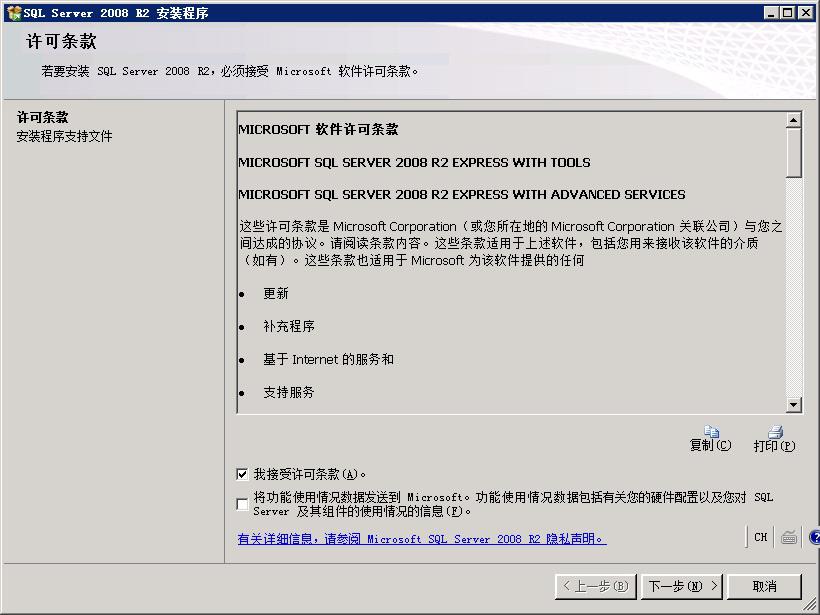
6、安装程序支持文件。在下面的界面中点击“安装”来安装程序的支持文件。
7、安装程序支持规则进行检查,对于没有通过的项进行修改,以符合支持规则。全部通过后点击“下一步”。
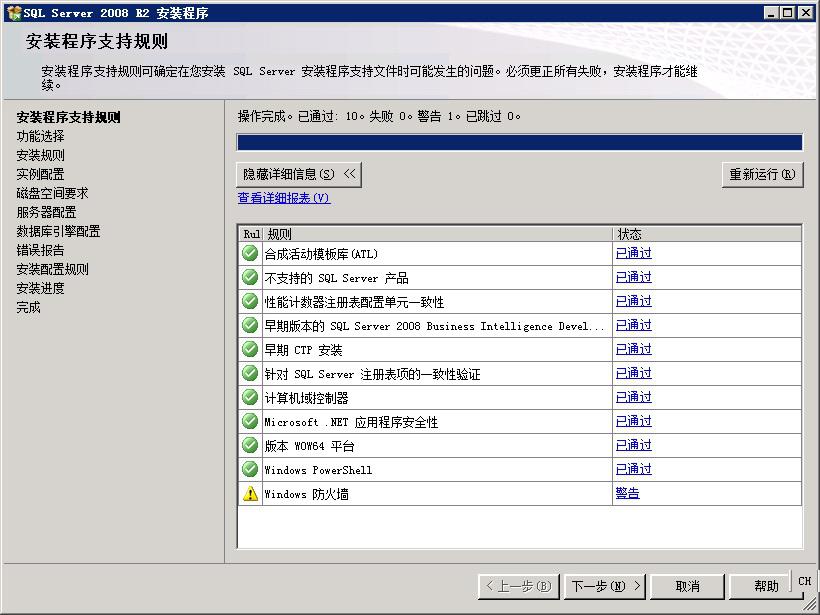
8、进行功能选择。根据需要选择功能,然后点击“下一步”。
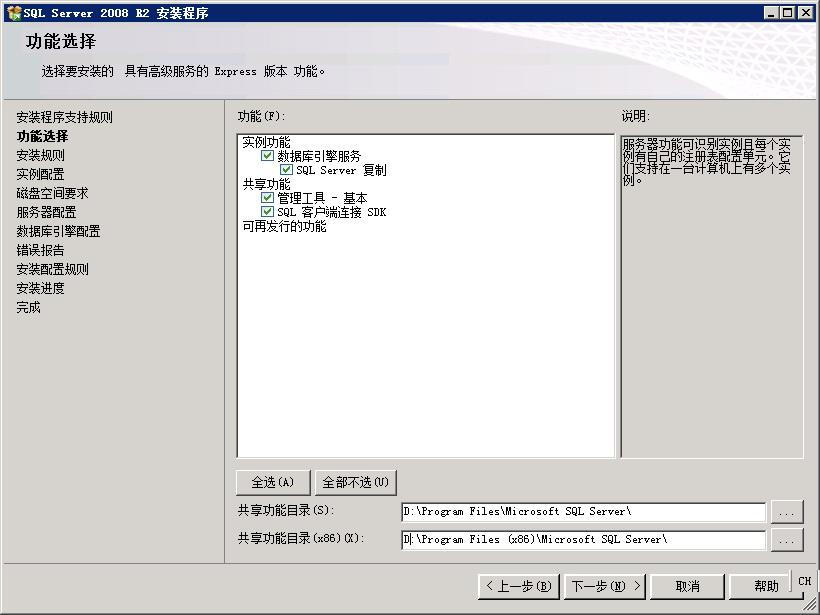
9、安装程序开始进行安装规则检查。通过后点击“下一步”。
10、在“实例配置”中指定实例的名称和实例安装的位置。
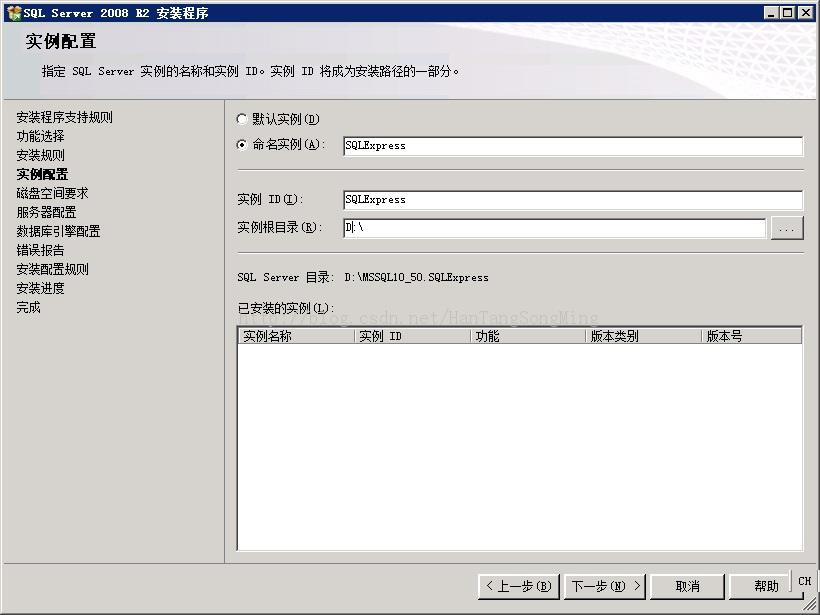
11、安装程序开始检查磁盘空间是否满足要求。满足要求后,点击“下一步”。
12、服务器配置,点击“下一步”。
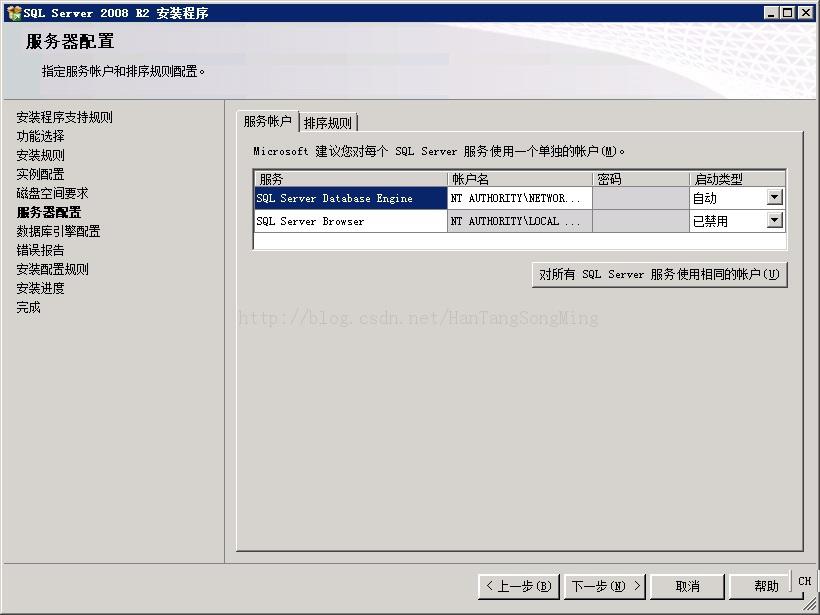
13、在“数据库引擎配置”中,选择“混合模式”,并为“SQLServer系统管理员账户(sa)”指定密码,比如“Db877350”。
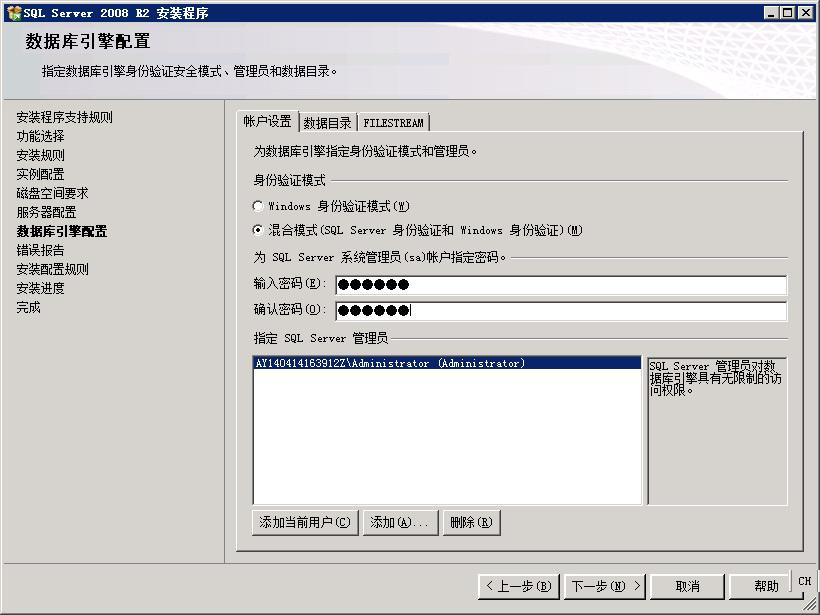
14、在“错误报告”界面,点击“下一步”。
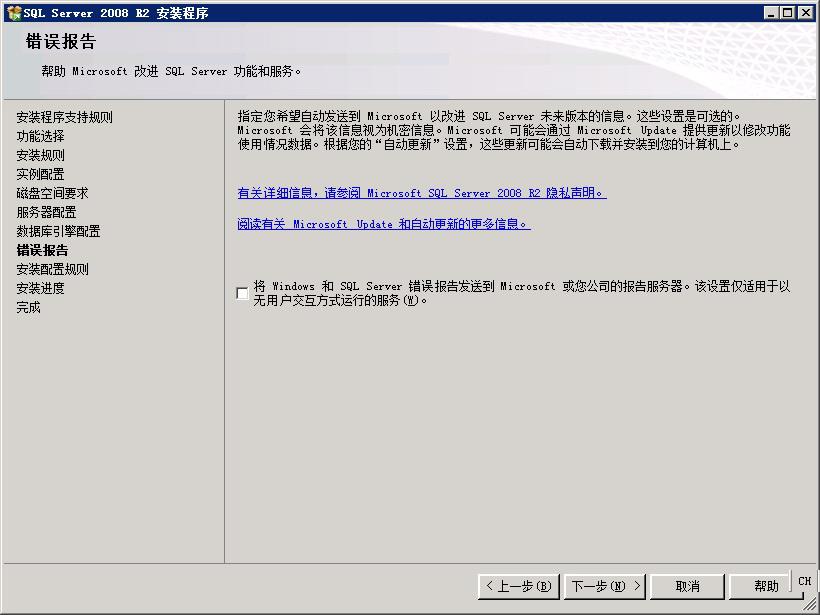
15、安装程序运行安装配置规则。完成后点击“下一步”。
16、开始程序的安装。
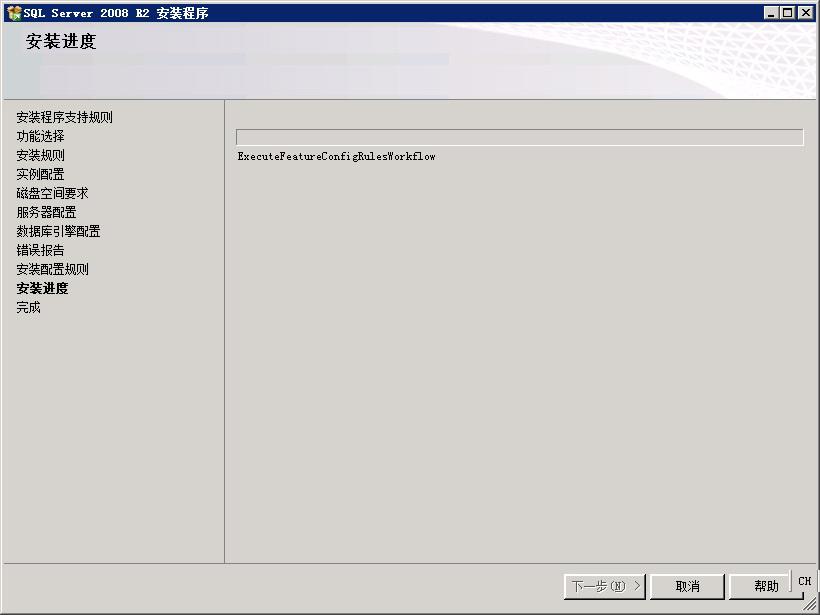
17、安装完成。
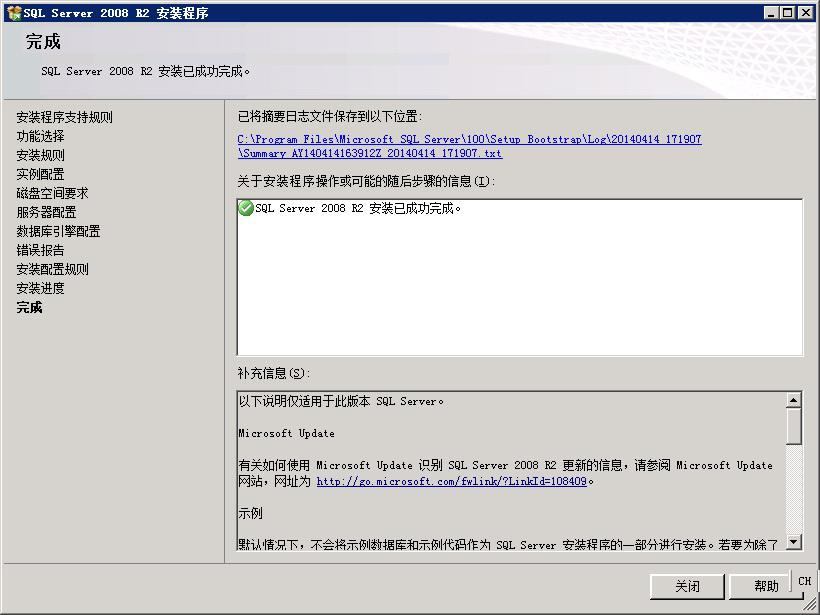
登录SQL Server数据库实例
1.选择开始菜单-所有程序-MicrosoftSQL Server 2008 R2-SQL Server Management Studio。
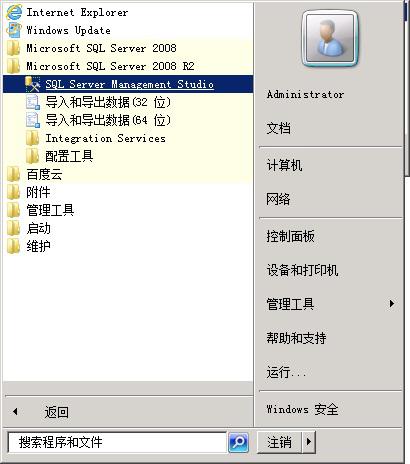
2. 打开SQL ServerManagement Studio。
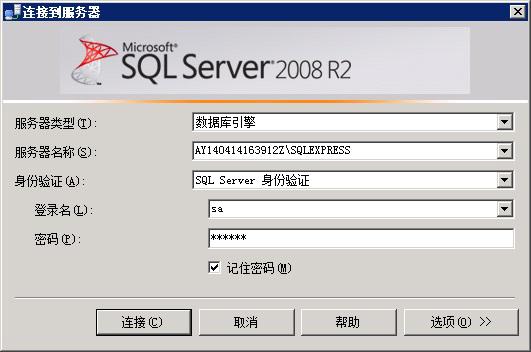
3.在打开的“连接到服务器”对话框中,服务器类型选择“数据库引擎”。
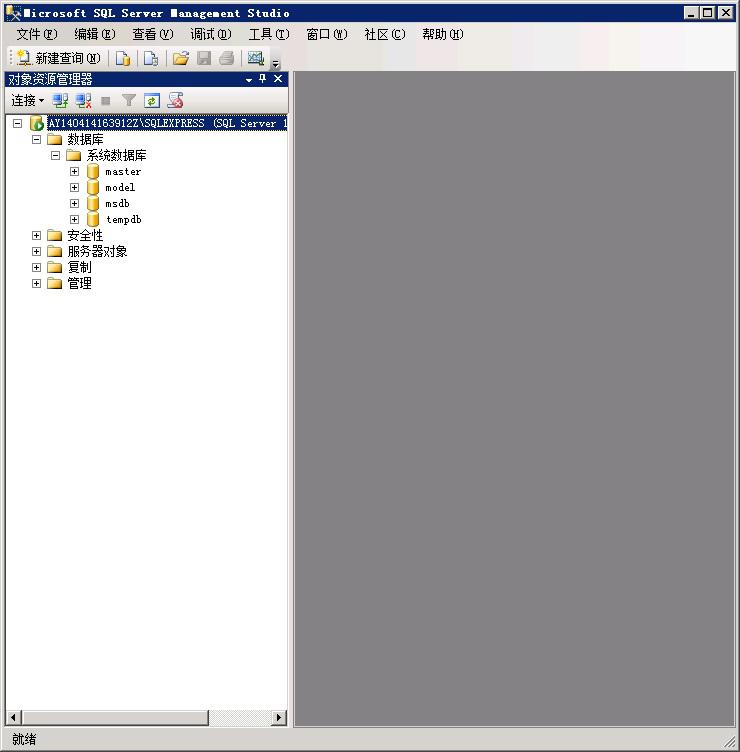
windows安装SQL2008至此完毕
教程完毕,希望该教程能让你get到新技能 后期在使用尊云服务器有什么问题随时咨询我们尊云售后服务团队。